O recurso de redirecionamento pode ser realmente útil em muitas situações, mas quando usado de forma errada, pode se transformar em um verdadeiro pesadelo. Se você já cansou de lidar com os erros que muitos redirecionamentos podem causar, veja neste artigo algumas maneiras fáceis de consertar esse problema.
O que é um erro de muitos redirecionamentos?
“ERR_TOO_MANY_REDIRECTS” é uma mensagem de erro que aparece quando um site cria um loop de redirecionamento. Ele faz com que um redirecionamento aponte para outro e cria um ciclo vicioso, levando o usuário para diferentes endereços indefinidamente.
Quando o navegador "cansa" desse processo, aparece uma mensagem de ERR_TOO_MANY_REDIRECTS.
Esse é um problema bastante comum. Nosso estudo de 2019 relacionado a erros de linkagem interna descobriu que 8,3% dos sites sofrem com isso. Então, se este é um problema que você também enfrenta, saiba que não está sozinho.
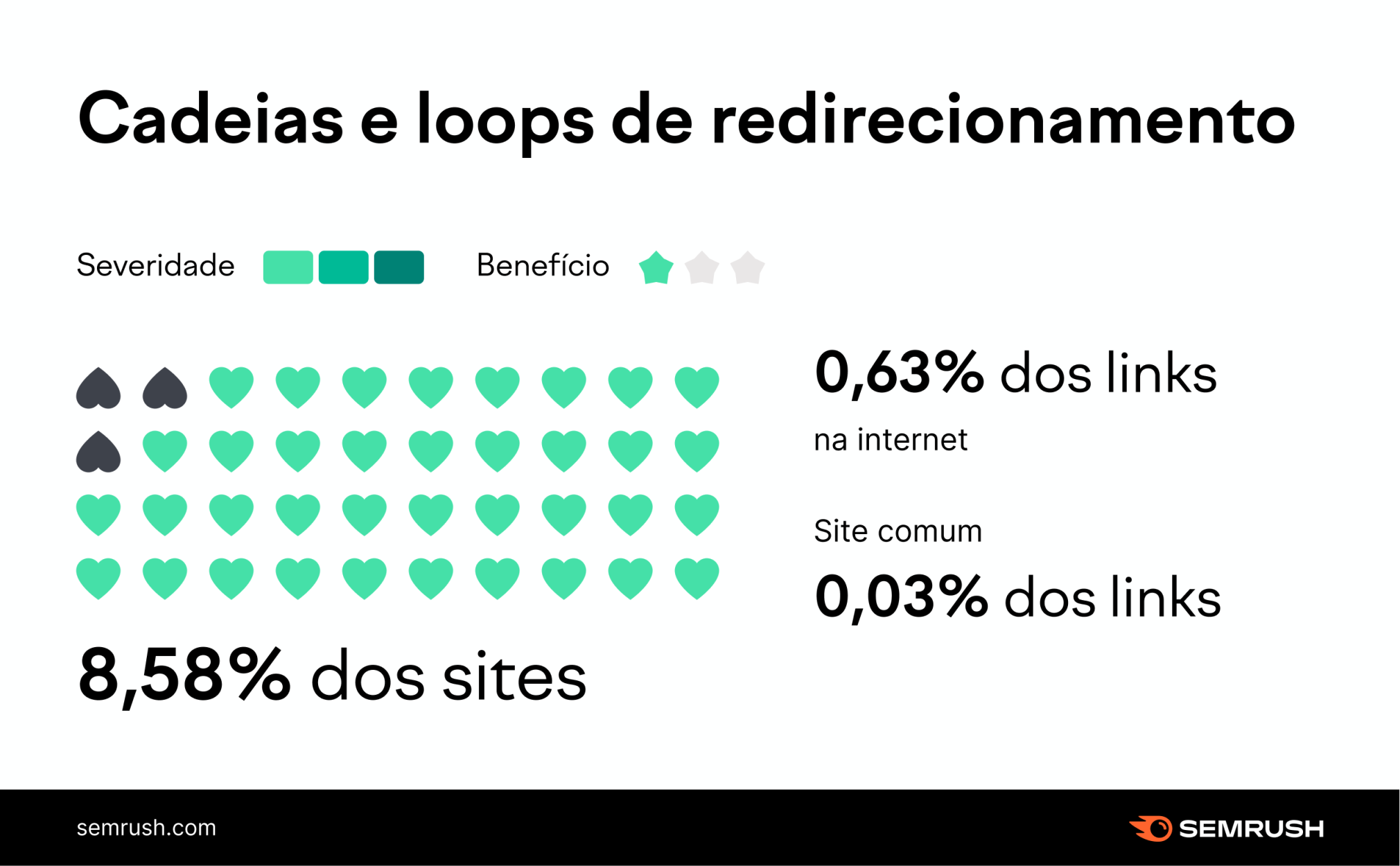
A criação deste loop de redirecionamento tem várias possíveis causas. Pode ser, por exemplo, que seu site tenha sido migrado recentemente, mas que você ainda precise atualizar os endereços de todas as suas páginas. Ou pode ser que você tenha migrado recentemente de HTTP para HTTPS e seu site não saiba para qual versão da página deve redirecionar.
Pode ser também que você tenha criado recentemente um novo redirecionamento que esteja em conflito com um que já exista. De qualquer modo, em geral a causa está relacionada a dois redirecionamentos competindo entre si.
Como esses erros de muitos redirecionamentos aparecem no navegador?
Essas mensagens de erro aparecem de formas diferentes em navegadores diferentes. Veja alguns exemplos.
Firefox
O texto do erro no Firefox aparece assim:
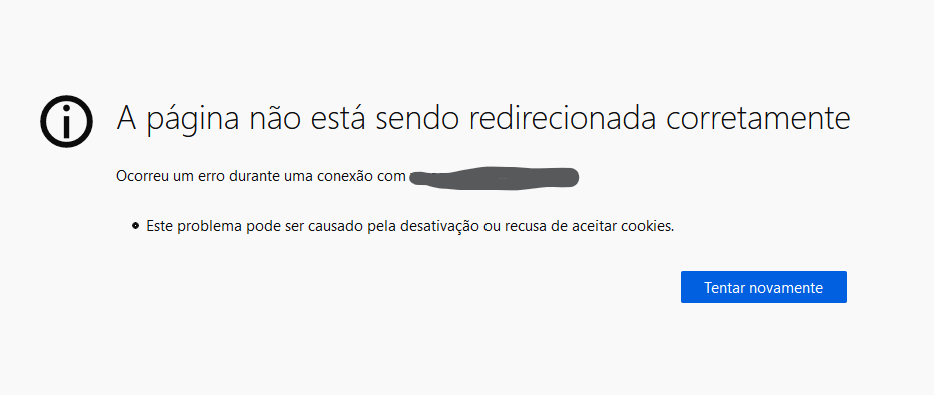
Chrome
O texto de erro no Chrome aparece desta forma:
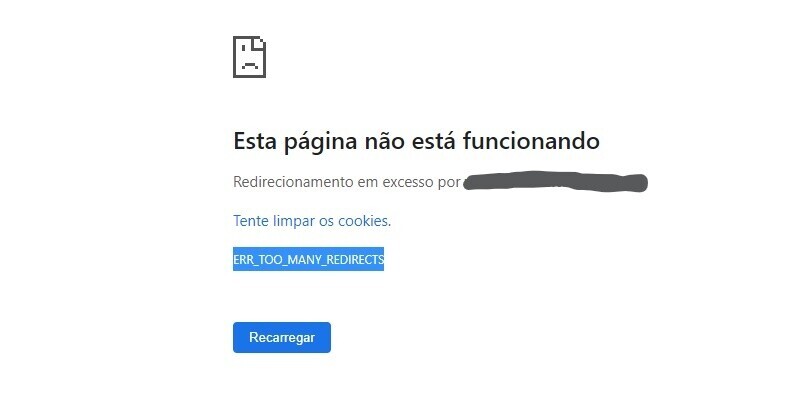
Microsoft Edge
O texto do erro no Microsoft Edge aparecerá desta maneira:

Safari
O texto do erro no Safari é assim:
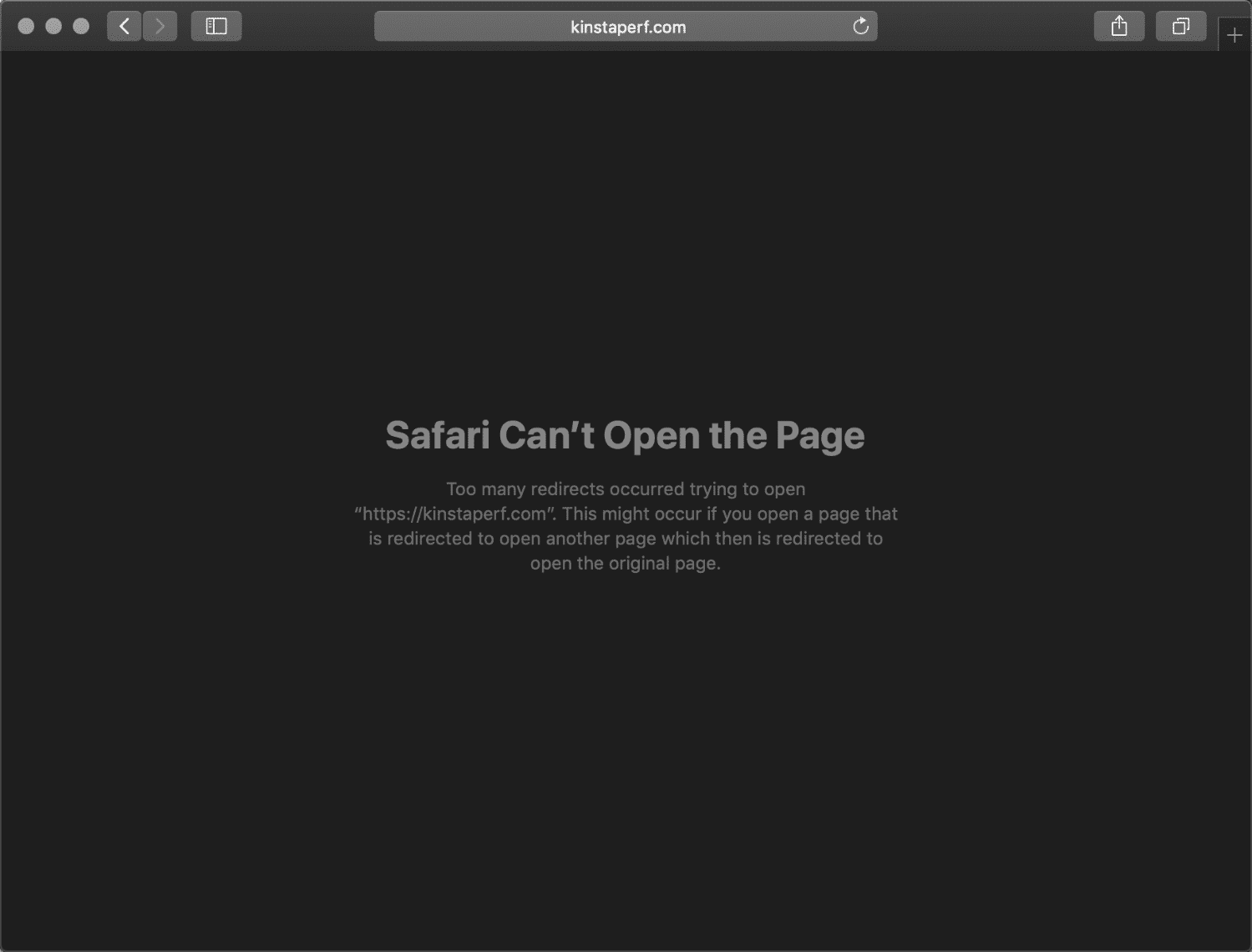
O que quer que diga a mensagem, ela pode levar o usuário a crer que o site não é seguro, diminuindo a confiança do visitante. Não é necessário dizer que sua principal prioridade como dono de um site é corrigir problemas de redirecionamento o mais rapidamente possível.
Como identificar um erro de muitos redirecionamentos com a ferramenta Auditoria do Site
Você pode conferir se seu site tem problemas de redirecionamento com a ferramenta Auditoria do Site. Você precisará criar um projeto para seu domínio se ainda não tiver.
Uma vez que o projeto esteja disponível, navegue pelo painel de ferramentas e cumpra os passos a seguir:
- Abra o item Auditoria do site e vá até a aba "Problemas". Você verá uma página assim:
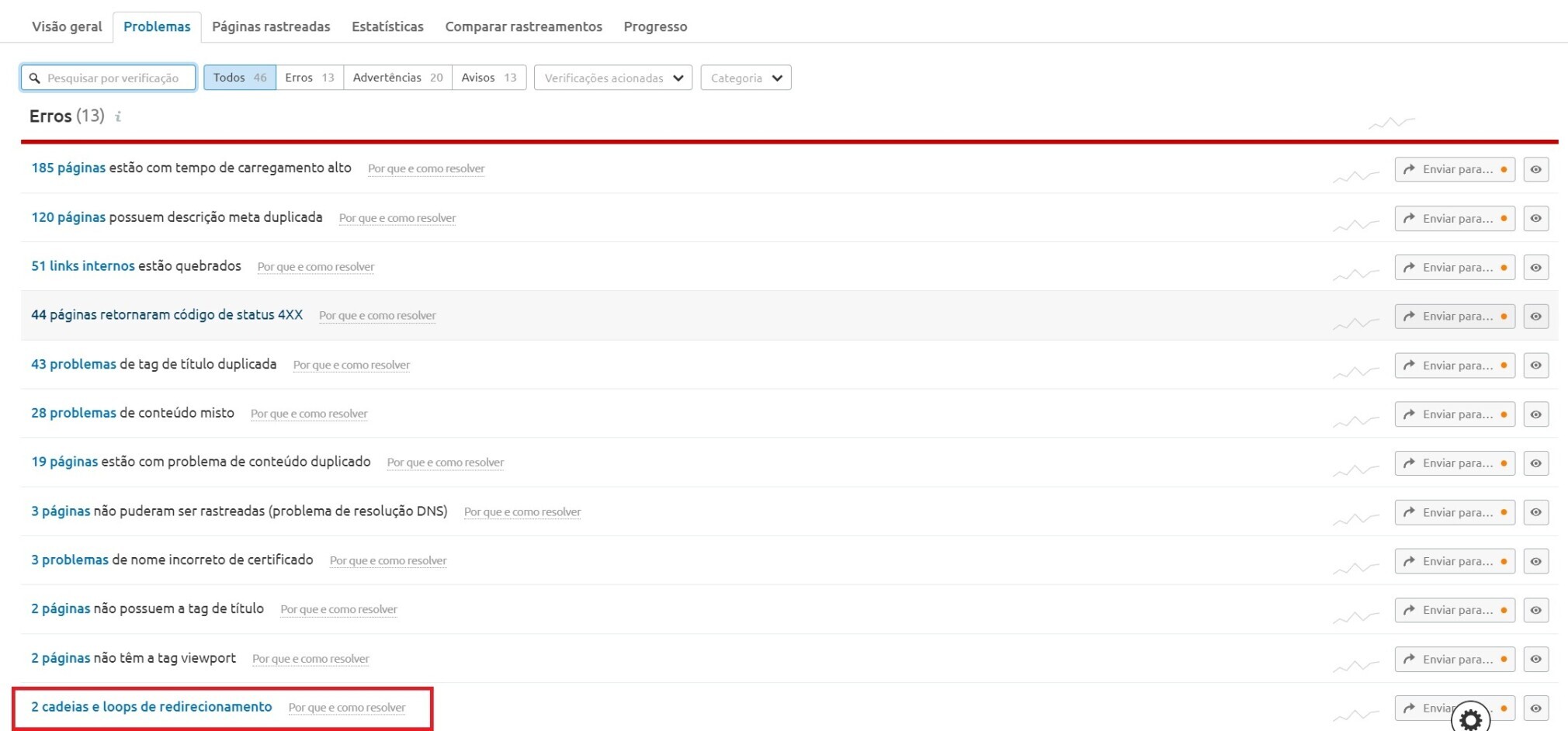
- Selecione "Cadeias e loops de redirecionamento" (identificado na captura de tela acima) para verificar se o erro foi identificado. A ferramenta Auditoria do site vai reconhecer automaticamente a extensão da cadeia e mostrar a você uma lista completa das URLs
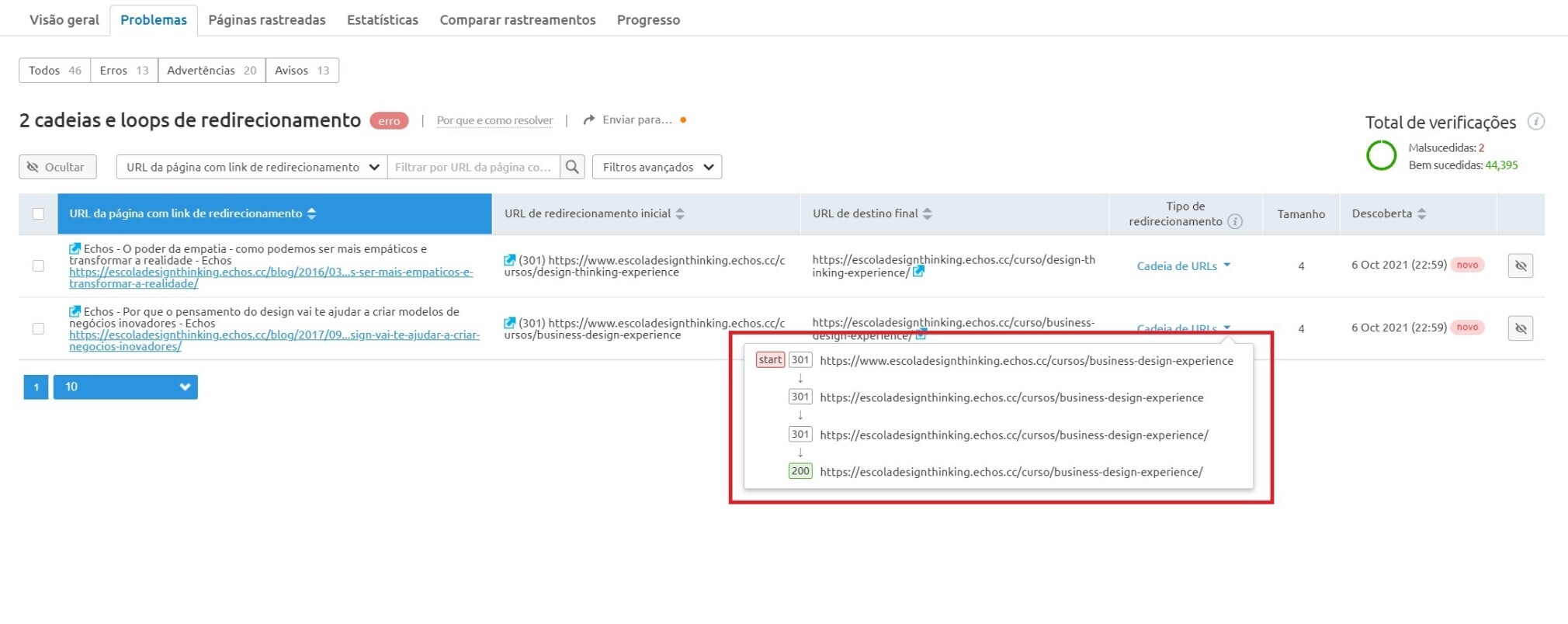
- Identifique as URLs que precisam ser corrigidas e mãos à obra! Confira a informação 'Por que e como resolver' localizada no topo da página para mais insights.
Como posso corrigir erros de muitos redirecionamentos?
Assim que você souber onde aparecem os ERR_TOO_MANY_REDIRECTS, pode começar a corrigir o problema. Nós, por exemplo, limpamos os caches e cookies do navegador.
Então a primeira coisa que você pode tentar é isso. Algumas vezes, um erro de muitos redirecionamentos pode ocorrer quando os cookies do navegador ainda estão guardando redirecionamentos antigos.
Veja como você pode fazer isso no Chrome e no Firefox:
Chrome
- Clique nos três pontinhos no canto direito superior do seu navegador para acessar as configurações
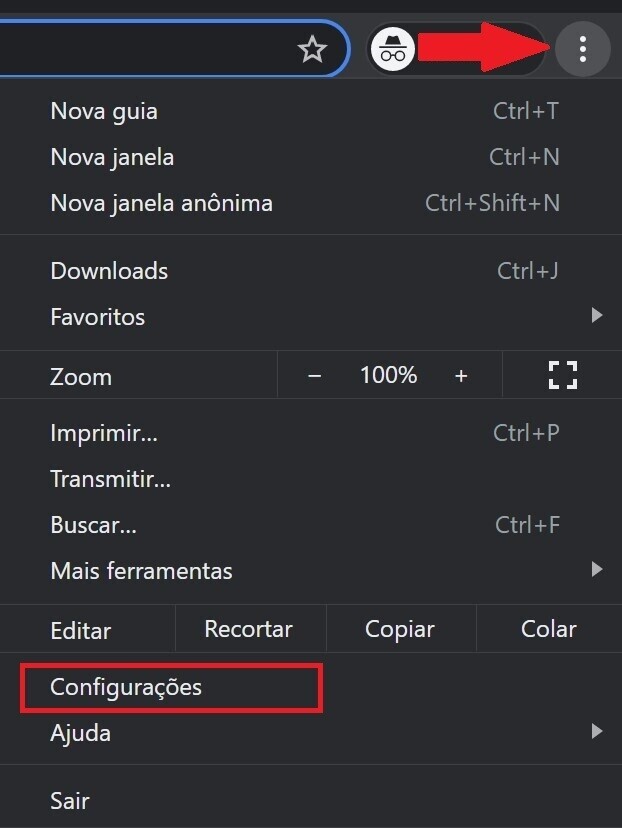
- Vá até o item "Privacidade e segurança" e clique "Limpar dados de navegação"
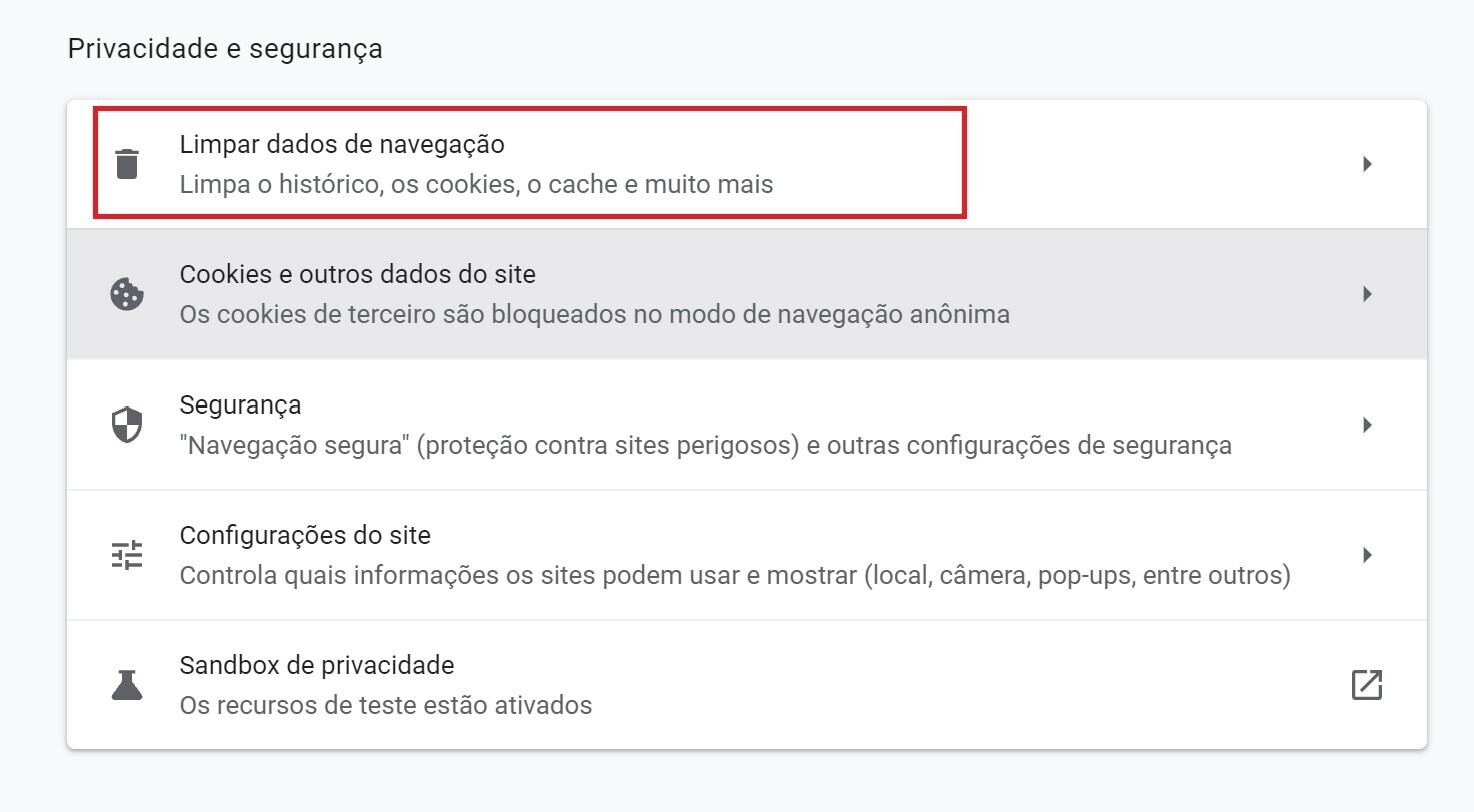
- Estabeleça o período e depois clique em "Limpar dados"
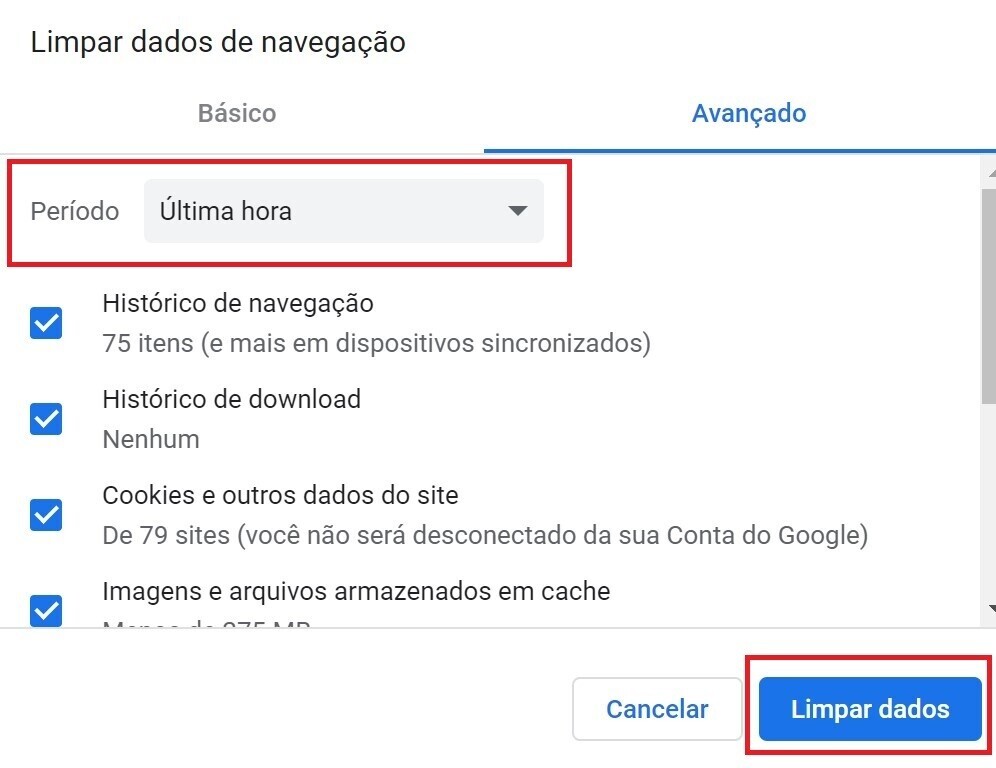
Firefox
- Clique nos três risquinhos no canto direito superior do seu navegador para acessar as configurações

- Vá até o item "Privacidade e Segurança" e clique em "Limpar dados"
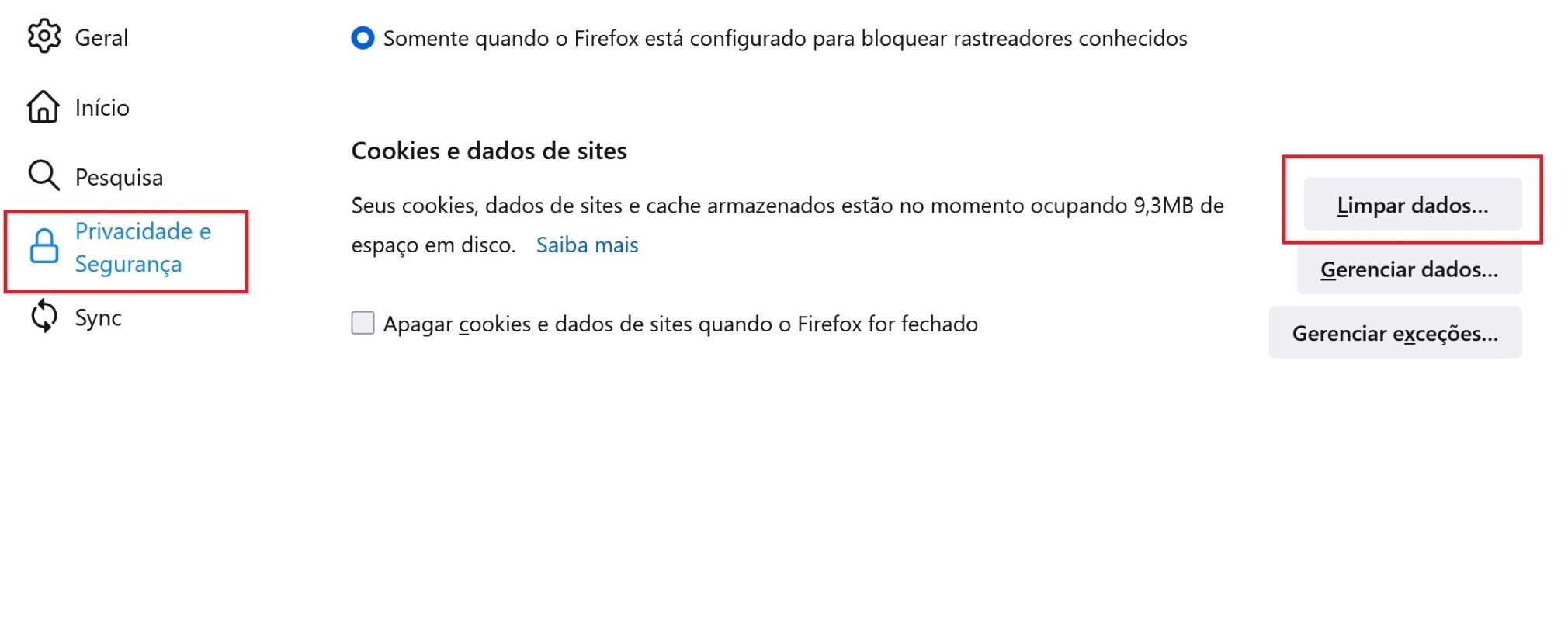
- Clique em "Limpar"

Limpe o cache e cookies do seu WordPress
Você também pode limpar o cache e cookies do seu WordPress por qualquer plugin que tenha instalado em seu site. Veja como funciona em dois dos plugins mais populares:
Plugin WP Rocket
- Vá ao painel do Admin do seu WordPress
- Acesse as "Configurações/Settings" e depois clique em “WP Rocket”
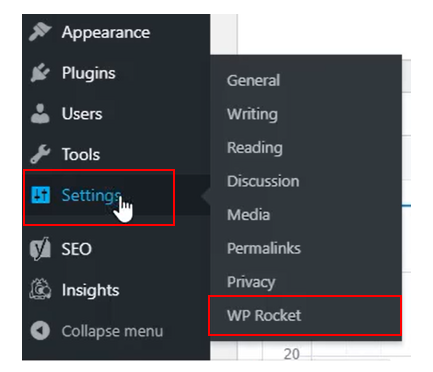
- Localize “Quick Actions” e clique em “CLEAR CACHE”

Plugin W3 Total Cache
- Vá ao painel do Admin do seu WordPress
- Acesse "Performance/Desempenho" e depois "Dashboard/Painel"
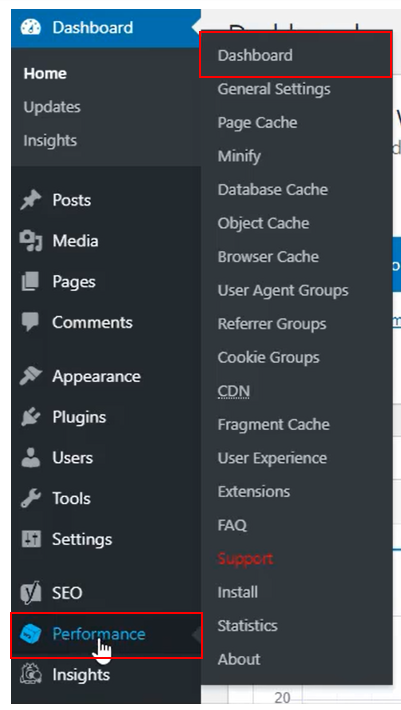
- Vá ao Dashboard do W3 Total Cache e clique em “Empty All Caches”

Assim que terminar, atualize sua página e veja se o erro foi corrigido. Se não funcionar, continue lendo nosso artigo.
Confira as configurações da sua URL
O erro pode estar nas configurações da sua URL. Se a URL de sua página inicial e do seu site não são correspondentes, seu usuário ficará preso em um loop de redirecionamento.
No WordPress, você pode corrigir isso facilmente. Você só precisa ir em suas confirgurações/settings e localizar os itens “WordPress Address (URL) / Endereço do WordPress (URL)” e "Site Address (URL) / Endereço do site (URL)”.
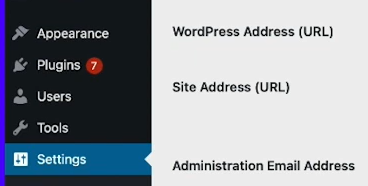
Verifique se eles correspondem. Se não, você precisará modificá-los para que correspondam. Se as configurações estiverem em ordem mas o erro persistir, há duas coisas que você ainda pode tentar:
- Confira se não há espaços em branco no começo ou no fim das URLs
- Confira se há um www no começo das URLs (depois do https://)
Verifique seu Protocolo de Segurança
Pode ser que você use um protocolo de segurança (SSL certificate) para executar seu site. Embora isso possa trazer muitos benefícios, também pode contribuir para os erros de muitos redirecionamentos. Confira nosso artigo sobre certificados SSL.
Altere seu protocolo de segurança de volta para suas configurações padrão e atualize sua página. Se a mensagem de erro ainda estiver lá, tente redefinir completamente seu certificado SSL.
Verifique o .htaccess
O .htaccess é um arquivo que controla boa parte dos redirecionamentos de página, então mesmo o menor problema em um .htaccess pode causar um efeito dominó no carregamento da sua página.
Para redefinir seu arquivo .htaccess com um cliente FTP, basta seguir as etapas abaixo:
- Use seu cliente FTP para encontrar os arquivos do seu site
- Acesse a pasta de arquivos do WordPress via“Online File Manager/Gerenciador de arquivos online”
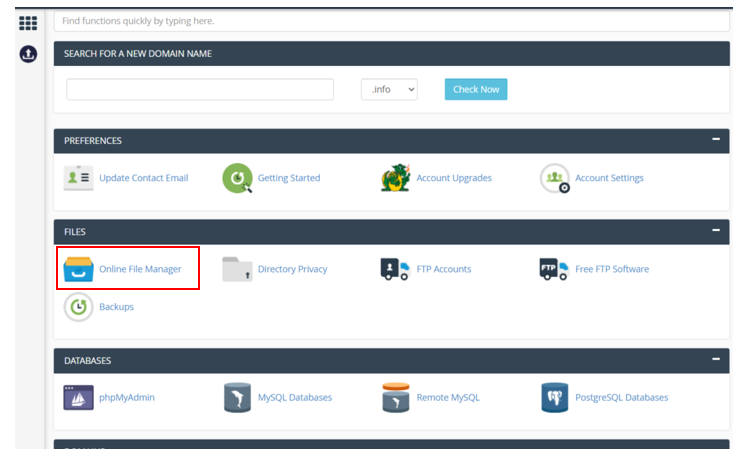
- Vá para a sua pasta htdocs
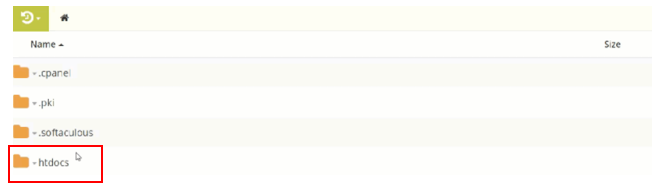
- Encontre o .htaccess e baixe-o (no caso de você precisar restaurá-lo depois)

- Clique com o botão direito para editar. Agora você pode usar o editor de texto web
- Redefina as configurações padrão; depois, salve e atualize seu site
Se isso não tiver resolvido o erro, você pode restaurar o arquivo .htaccess que você baixou anteriormente. Temos mais uma dica para você tentar!
Confira seus plugins
A solução para seu erro de muitos redirecionamentos pode estar nos seus plugins do WordPress. Você pode desabilitar seus plugins que estão ativos via o painel do Admin do WordPress. Acesse “Plugins”.
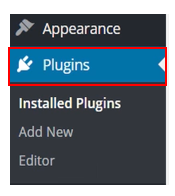
Selecione todos os plugins e escolha "Deactivate/Desativar" no menu drop-down “Bulk Actions/Ações em massa” e clique em "Apply/Aplicar".
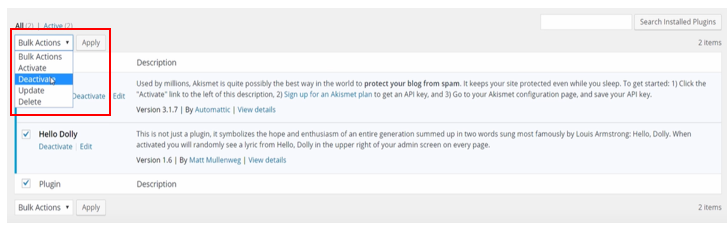
Se a opção de ações em massa não resolver o problema, você precisará testar cada plugin para ver qual deles pode estar causando o erro de muitos redirecionamentos. Habilite-os de novo e atualize a página.
Acesse a pasta de plugins (provavelmente na pasta de conteúdo do WordPress) e renomeie cada pasta individualmente ou remova-as simultaneamente. Não se esqueça de baixar um backup todas as vezes, e depois atualize sua página.
Com sorte, isso resolverá seus erros de muitos redirecionamentos de uma vez por todas!
Corrigindo erros de muitos redirecionamentos
Receber uma mensagem de erro pode ser muito desagradável, mas quando você identifica a fonte, resolvê-la é moleza! Sabe qual é a nossa recomendação?
Use a ferramenta Auditoria do site para conferir regularmente e identificar seus redirecionamentos: não tenha mais do que três redirecionamentos por cadeia — e remova imediatamente quaisquer erros de loop que você encontrar!
Confira nossa ferramenta Auditoria do site hoje mesmo e comece a monitorar as cadeias de redirecionamento do seu site. Quanto mais cedo você fizer isso, mais cedo o problema será resolvido.
